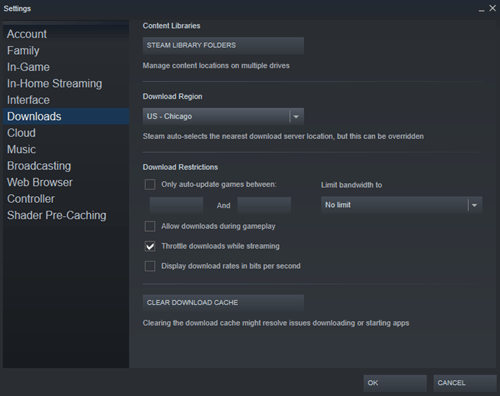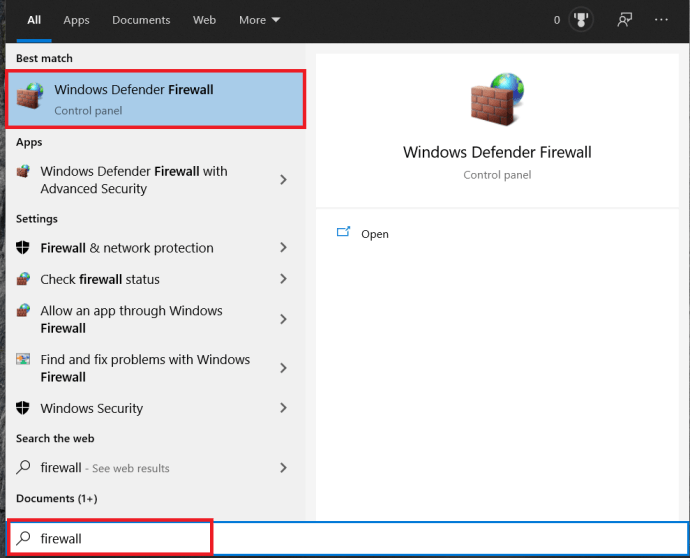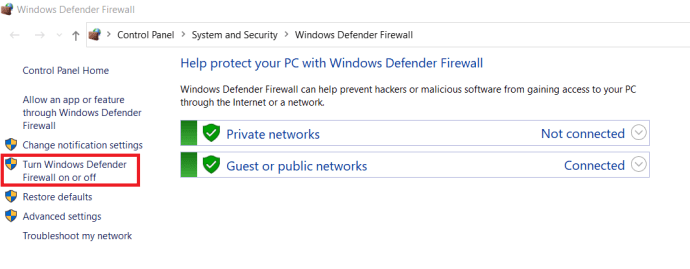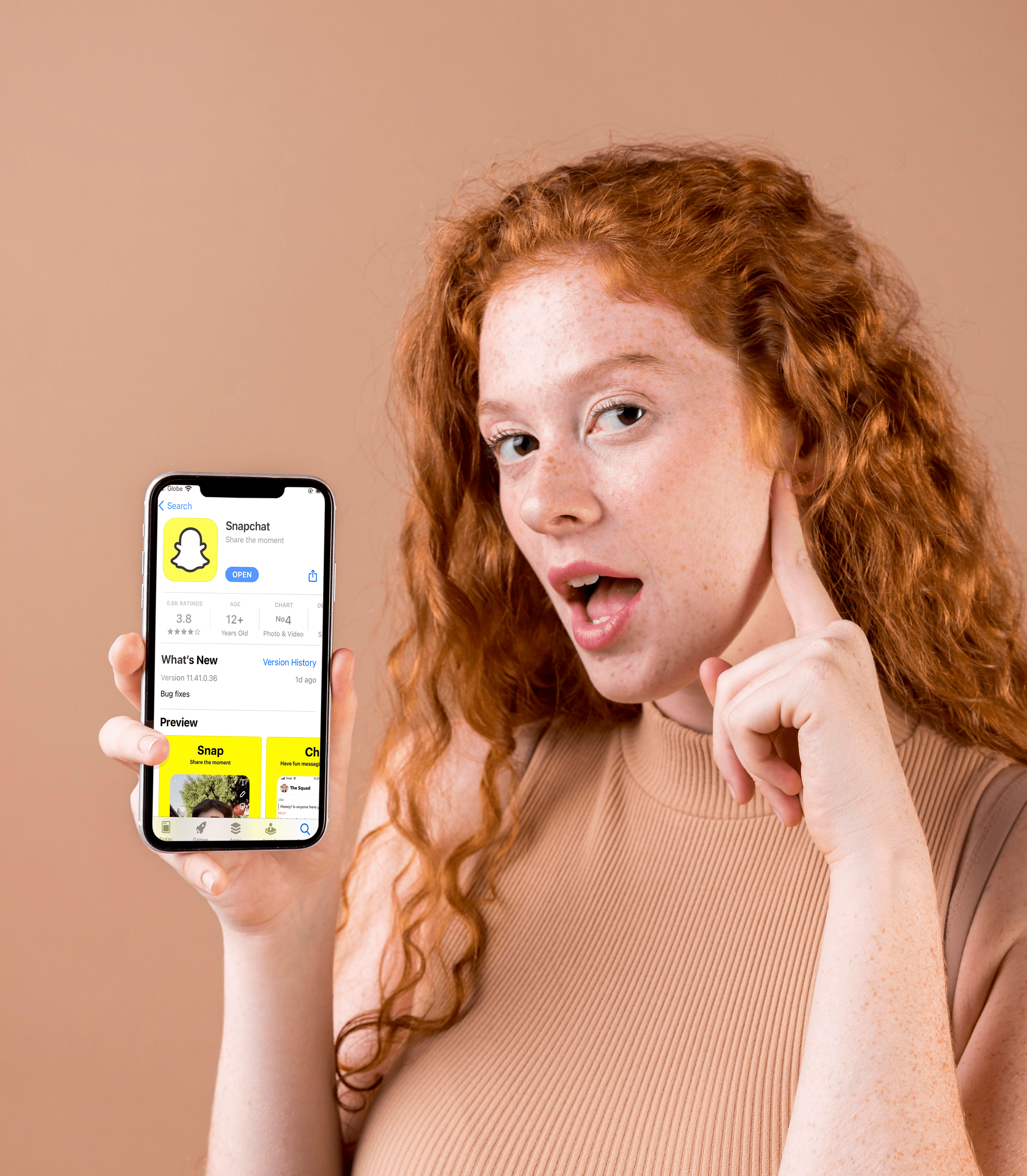Steam masih merupakan salah satu platform permainan paling popular di PC, dengan berjuta-juta pengguna aktif. Aplikasi ini menawarkan sejumlah besar permainan yang boleh dibeli dengan harga yang berpatutan dan dimainkan dengan serta-merta. Baiklah, tidak langsung. Pertama, anda perlu memuat turun permainan anda, yang kadang-kadang sukar. Permainan moden semakin besar setiap tahun kerana peningkatan grafik dan penyesuaian. Gelaran AAA boleh memakan ruang sehingga 100 GB, yang sangat besar berbanding dengan ukuran permainan dari 5 tahun yang lalu.

Muat turun mengambil masa lebih lama daripada yang biasa, terutamanya kerana saiz fail yang lebih besar, tetapi kelajuan muat turun anda juga memainkan peranan penting. Pemain lain akan memberitahu anda untuk mendapatkan sambungan yang lebih baik atau melepaskan Wi-Fi McDonald, tetapi kadangkala permainan dimuat selamanya walaupun anda mempunyai internet serat optik yang sangat cepat. Masalah ini biasanya bukan disebabkan oleh sambungan lebar jalur anda tetapi disebabkan oleh masalah dalam aplikasi atau komputer anda.
Baca terus untuk mengetahui cara mempercepat muat turun wap anda.
5 Kaedah Teratas untuk Memuat turun Permainan Steam Lebih Cepat
Jangan putus asa jika kelajuan muat turun Steam anda tetap sama setelah mencuba salah satu kaedah ini. Selesaikan semuanya dan anda pasti akan melihat sedikit peningkatan.

1. Tamatkan Proses Tidak Perlu
Semua orang mesti tahu yang ini, tetapi perlu disebutkan.
- Membuka Pengurus Tugas dengan menekan Ctrl + Alt + Padam dan memilihnya atau dengan menekan Ctrl + Shift + Esc.
- Sekarang, tutup semua penyemak imbas dan program lain, yang boleh mempengaruhi kelajuan muat turun anda.
- Lihat pada tab Rangkaian untuk melihat apakah ada sesuatu yang mengganggu lebar jalur anda, jika ada, cukup klik Tamat tugas setelah memilih program yang memberi anda masalah dan ia harus ditutup dengan segera.

2. Beri Keutamaan kepada Muat turun Steam
Anda juga boleh menggunakan Pengurus Tugas untuk memastikan kelajuan muat turun maksimum di Steam.
- Pastikan Steam berjalan dan kemudian buka Pengurus Tugas.
- Cari Pelanggan Steam pada senarai proses, klik kanan, dan klik Pergi ke butiran.
- Sekarang, di Tetingkap butiran, anda perlu mengklik kanan SteamService.exe memproses dan menetapkan keutamaannya kepada Tinggi. Kaedah ini mungkin tidak membuat keajaiban untuk kelajuan muat turun Steam anda, tetapi sekurang-kurangnya ia akan mengutamakannya berbanding program lain yang sedang berjalan.

Catatan: Windows 10 tidak menyimpan tetapan setelah dimatikan. Anda perlu menukar tahap keutamaan selepas setiap boot.
3. Periksa Had Muat turun dan Had Lebar Jalur Anda
Adakah anda tahu bahawa Steam menggunakan lokasi anda untuk muat turun? Kelajuan muat turun anda akan dipengaruhi oleh wilayah tempat anda berada, tetapi Steam kadang-kadang dapat mengesan kawasan yang salah. Untuk hasil yang optimum, anda harus selalu memilih wilayah anda atau yang paling dekat dengan anda.
Anda boleh memilih wilayah anda dengan mengikuti langkah-langkah berikut:
- Buka Steam dan klik pada menu Steam di sudut kiri atas dan pilih Tetapan.
- Sekarang, klik pada Muat turun bahagian.
- Dari sini, anda akan melihat Muat turun Wilayah menu lungsur di mana anda boleh memilih kawasan yang paling dekat dengan anda.
- Juga, pastikan bahawa Hadkan lebar jalur ke pilihan ditetapkan ke Tiada had.
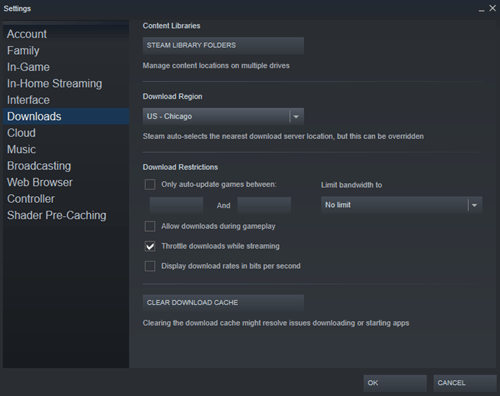
Perhatikan bahawa kadang-kadang kawasan yang paling dekat dengan anda bukanlah pilihan yang paling sesuai. Senario ini disebabkan oleh lalu lintas yang tinggi di wilayah tersebut, jadi memilih lokasi yang berbeza kadang-kadang dapat meningkatkan kelajuan muat turun anda, walaupun jaraknya lebih jauh.
4. Lumpuhkan Antivirus dan Firewall Anda
Kadang-kadang program firewall atau antivirus anda mengganggu kelajuan muat turun anda. Cuba matikan masing-masing untuk melihat apakah ada perubahan. Lihat manual atau laman web penyedia antivirus anda untuk melihat cara menonaktifkannya.
- Buka menu Mula, taip “tembok api ”, dan kemudian pilih Windows Defender Firewall.
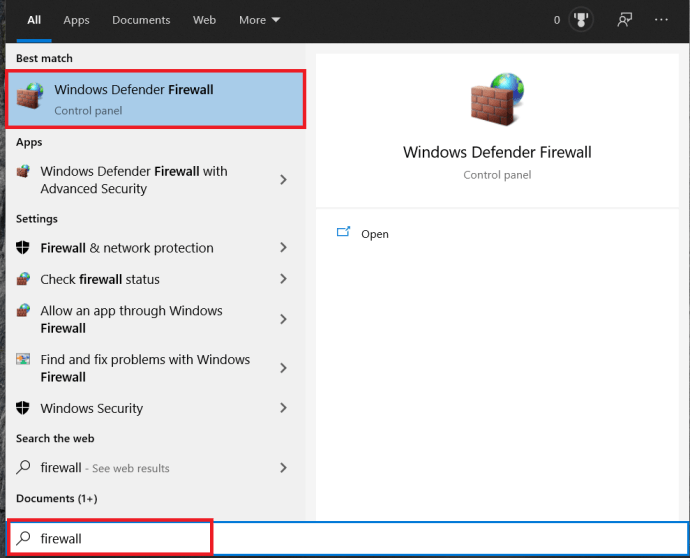
- Kemudian, pilih Hidupkan atau matikan Windows Defender Firewall.
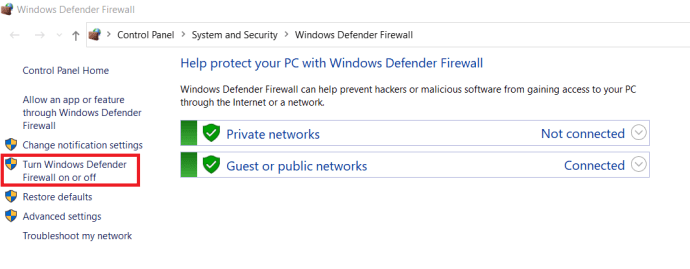
- Akhirnya, anda perlu mengesahkan ini dengan memilih Matikan Windows Defender Firewall kotak pilihan dan kemudian menekan okey.

5. Optimumkan Sambungan Internet Anda
Tidak semua orang dapat memperoleh kelajuan sambungan internet terbaik, tetapi sekurang-kurangnya anda dapat mengoptimumkannya dengan sepenuhnya. Pertama sekali, cuba gunakan sambungan Ethernet semasa memuat turun apa sahaja, termasuk permainan di Steam. Wi-Fi tidak selalu memberikan kelajuan muat turun yang optimum.
Pastikan pemacu LAN anda terkini untuk mendapatkan faedah sepenuhnya dari jenis sambungan ini. Banyak program dapat mengemas kini semua pemacu anda dengan mudah, tetapi kebanyakannya mahal. SlimDrivers hadir dalam versi percuma dan premium, yang sesuai untuk memuat turun semua pemacu terkini.
Meningkatkan Kelajuan Muat turun di Steam
Sebagai penutup, kelajuan internet yang perlahan adalah salah satu perkara yang paling mengecewakan dalam masyarakat moden. Mudah-mudahan, ini dapat membantu anda memuat turun permainan anda dengan lebih pantas, tepat pada waktunya untuk penjualan Steam besar seterusnya.
Adakah cadangan ini membantu? Adakah anda tahu ada muslihat lagi? Jangan ragu untuk berkongsi dengan komuniti dalam komen di bawah.